Unde găsesc istoricul calculatorului? Dacă nu știți cum să găsiți istoricul browserelor pe calculator sunteți în locul potrivit. Istoricul, trebuie să știți, este o funcție inclusă în principalele programe de navigare pe internet, așa-numitele browsere, care vă permite să aveți o listă a site-urilor vizitate în ultimele zile. Uneori poate reprezenta un risc pentru confidențialitate, dar se poate dovedi, de asemenea, un instrument foarte util pentru regăsirea unor pagini web interesante a căror adresă ați uitat să o salvați. În acest articol despre, unde găsesc istoricul calculatorului, vă voi explica cum să găsiți istoricul browserelor (Chrome, Firefox, Microsoft Edge, și Safari) pe PC sau telefon.
Conţinut
Unde găsesc istoricul calculatorului în browser
Unde găsesc istoricul calculatorului în browser? Dacă doriți să vedeți istoricul de navigare din browserul vostru web, mai jos vă voi explica cum să efectuați această operațiune simplă atât pe browserele pe care le folosiți pe PC, cât și pe cele de pe telefon sau tabletă.
Unde găsesc istoricul calculatorului în Google Chrome
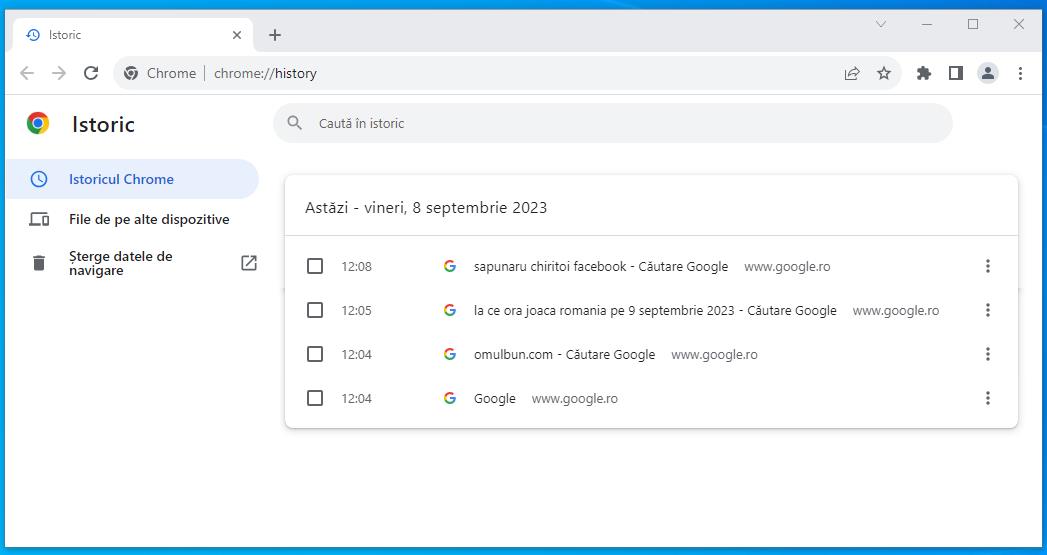
Unde găsesc istoricul calculatorului? Să începem cu cel mai popular browser din lume. Deci, dacă doriți să aflați cum să vizualizați istoricul Google Chrome, instrucțiunile pe care trebuie să le urmați sunt următoarele.
Trebuie să știți că, dacă ați conectat Chrome la contul Google atât pe PC sau laptop, cât și pe telefon sau tabletă, veți găsi un istoric de navigare comun pe ambele dispozitive. Acest lucru înseamnă, de asemenea, că, dacă ștergeți istoricul de pe un dispozitiv, modificările vor fi aplicate pe toate celelalte dispozitive conectate la cont.
Pentru a vedea istoricul calculatorului în Google Chrome (indiferent de sistemul de operare pe care îl utilizați), tot ce trebuie să faceți este să deschideți browserul în cauză, să dați click pe butonul cu trei puncte verticale din colțul din dreapta sus și să selectați Istoric> Istoric în caseta care apare. Alternativ, puteți folosi combinația de taste Ctrl+H pe Windows sau cmd+y pe macOS.
După ce ați făcut acest lucru, se va deschide un ecran cu istoricul de navigare, cu un rezumat al tuturor paginilor pe care le-ați vizitat în ultimele zile. În partea de sus a paginii există, de asemenea, o bară de căutare convenabilă, astfel încât să puteți găsi rapid conținutul care vă interesează.
Acum, vă voi explica cum să procedați pentru a vizualiza istoricul Chrome de pe Android și iOS. Pentru început, deschideți aplicația Chrome, atingeți pe pictograma (…) din dreapta și selectați Istoric din meniul care apare. Pe noul ecran care se deschide, puteți vizualiza istoricul de navigare pe internet. Dacă doriți, puteți, de asemenea, să efectuați o căutare orientată a datelor de navigare cu ajutorul câmpului de căutare din partea de sus a ecranului.
Unde găsesc istoricul calculatorului în Firefox
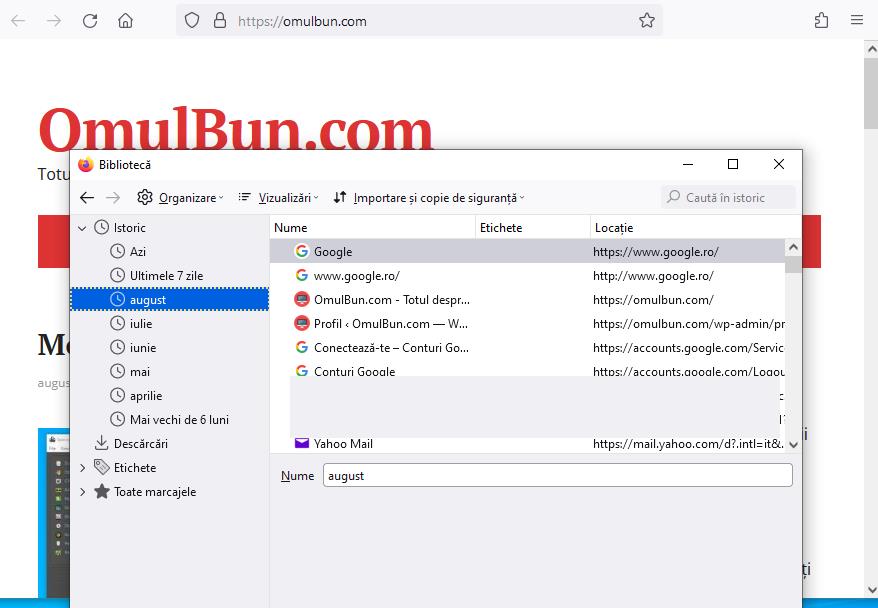
Dacă doriți să vedeți istoricul în Firefox, vă voi prezenta procedurile de urmat atât pentru versiunea de calculator a browserului, cât și pentru versiunea pentru telefoane și tablete. Firefox oferă, de asemenea, un sistem de sincronizare a datelor de navigare în cloud. Acest lucru înseamnă că, dacă folosiți browserul atât pe PC, cât și pe dispozitivele mobile și îl mențineți conectat la același cont, aveți un istoric comun pe toate dispozitivele. Prin urmare, ștergerea acestuia pe un dispozitiv îl va șterge pe toate.
Deci, dacă doriți să vedeți istoricul de pe PC sau Mac în Firefox, deschideți mai întâi browserul, apoi dați click pe pictograma de meniu din partea de sus și apoi pe Istoric> Gestionează istoricul, din meniul care apare. Dacă preferați să folosiți comenzi rapide de la tastatură, folosiți combinația Ctrl+H pe Windows sau cmd+shift+h pe macOS.
Din fereastra care se va deschide, puteți vizualiza lista de site-uri web pe care le-ați vizitat cel mai recent (în ziua curentă). Selectând una dintre opțiunile din bara laterală din stânga (de exemplu, ultimele 7 zile sau această lună), puteți, de asemenea, să vă întoarceți cu mult timp în urmă, fără probleme. Pe de altă parte, pentru a căuta printre site-urile din istoric, folosiți pur și simplu bara de căutare din dreapta sus.
Dacă doriți să vizualizați istoricul Firefox de pe telefon sau tabletă, deschideți aplicația browserului de pe dispozitivul vostru apoi atingeți pictograma (…) pe Android sau pictograma de meniu pe iOS și selectați Istoric din meniul care apare. După ce ați făcut acest lucru, o să vedeți ecranul cu istoricul, puteți efectua o căutare direcționată a conținutului, dacă doriți, folosind pictograma lupă și tastând cuvintele cheie care vă interesează în câmpul de text.
Unde găsesc istoricul calculatorului în Edge
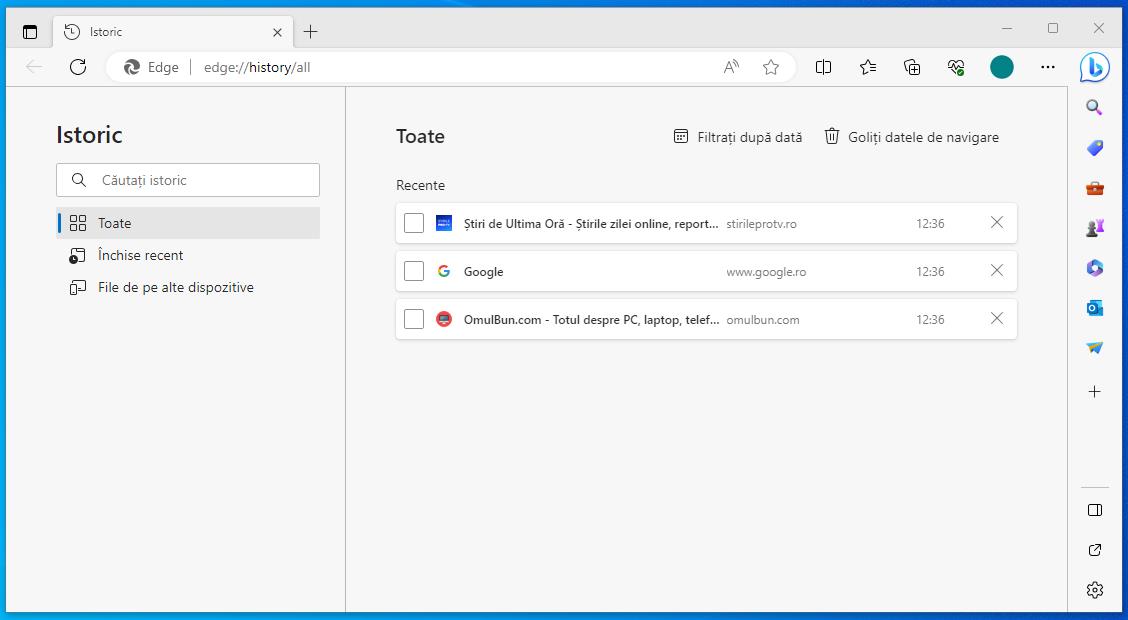
Acum o să vă explic cum să vedeți istoricul din Edge, browserul de la Microsoft, atât pe calculator, cât și pe telefon sau tabletă. Rețineți că Edge dispune de un sistem de sincronizare a datelor de navigare legate de contul Microsoft. Prin urmare, dacă utilizați browserul pe mai multe dispozitive și îl mențineți conectat la același profil, veți avea un istoric comun pe toate dispozitivele și orice ștergere de date va afecta toate dispozitivele.
Pentru a accesa istoricul Edge de pe Windows sau macOS, deschideți mai întâi browserul, apoi dați click pe butonul (…) din colțul din dreapta sus, selectați Istoric din meniul care apare, apoi dați click pe pictograma (…) din partea de sus și, în cele din urmă, faceți click pe link-ul Deschide istoricul paginilor din meniul suplimentar care se deschide. Alternativ, puteți utiliza combinația de taste Ctrl+H pe Windows sau cmd+shift+h pe macOS.
În fereastra care se va deschide, veți găsi o listă completă a tuturor site-urilor vizitate prin Edge. Dacă doriți, puteți căuta conținutul după cuvinte cheie folosind câmpul de cuvinte cheie din dreapta sus sau puteți filtra conținutul folosind butonul Filtrare după dată din partea de sus.
Pentru a vizualiza istoricul Edge de pe telefon sau tabletă, tot ce trebuie să faceți este să deschideți aplicația browserului, să atingeți pe pictograma de meniu din partea de jos și să atingeți pe butonul Istoric din meniul care se deschide.
În ecranul care se va deschide, veți găsi istoricul de navigare. Dacă doriți, puteți efectua o căutare de cuvinte cheie printre conținuturile disponibile, tastându-le în câmpul vizibil pe iPhone/iPad sau făcând click pe pictograma lupă pe Android.
Unde găsesc istoricul calculatorului în Safari
Aveți un Mac sau un iPhone sau iPad și doriți să vedeți istoricul din Safari, browserul implicit de pe dispozitivele Apple? Ei bine, trebuie să știți că, istoricul Safari este sincronizat automat pe toate dispozitivele conectate la același ID Apple, astfel încât veți găsi aceeași listă de site-uri atât pe Mac, cât și pe iPhone sau iPad. Modificările efectuate pe un dispozitiv vor fi, de asemenea, preluate și pe celelalte.
Pentru a accesa istoricul Safari de pe macOS, tot ce trebuie să faceți este să deschideți browserul de pe computer și să dați click pe elementele Istoric> Afișează tot istoricul din colțul din stânga sus. Alternativ, puteți accesa ecranul cu lista celor mai recent vizitate site-uri apăsând combinația de taste cmd+y de pe tastatura computerului.
În ecranul de istoric care vă va fi afișat, veți găsi toate site-urile pe care le-ați vizitat prin Safari grupate automat în funcție de dată. Dacă doriți să găsiți rapid o pagină sau o adresă care vă interesează, utilizați bara de căutare din colțul din dreapta sus.
Pe iOS, pentru a vizualiza istoricul în Safari, trebuie să deschideți aplicația de navigare, să apăsați pe pictograma de carte din colțul din dreapta jos și să apăsați pe fila marcată cu ceasul în ecranul care apare. Pe iPhone și iPad, istoricul este, de asemenea, organizat în funcție de perioada de vizualizare. Dacă doriți, însă, vă puteți ajuta să găsiți site-urile care vă interesează efectuând o căutare prin cuvinte cheie cu ajutorul barei de cuvinte cheie din partea de sus.
Unde găsesc istoricul calculatorului Windows
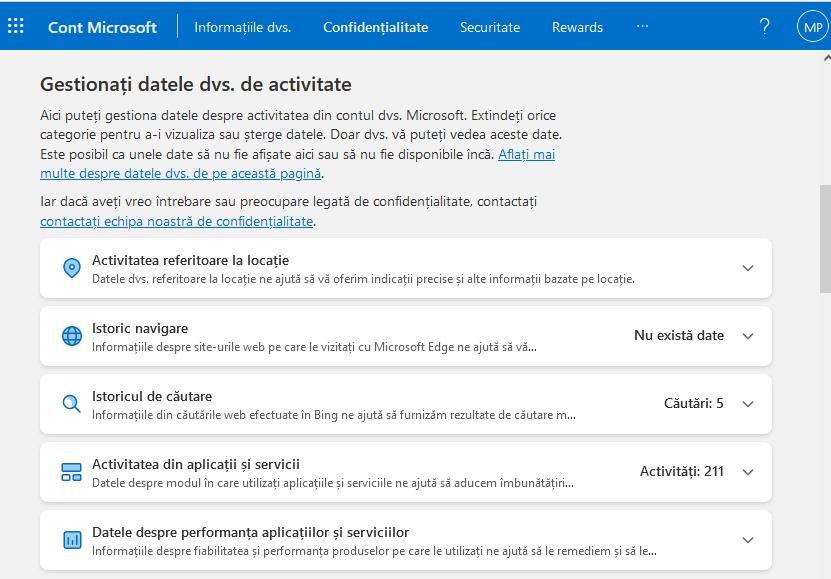
Pe Windows 10 și versiunile ulterioare, cum ar fi Windows 11, este posibilă înregistrarea istoricului activităților sistemului de operare. Aceasta este o funcție, similară cu cea a Google, care înregistrează activitatea sistemului de operare, inclusiv site-urile web vizitate, aplicațiile și serviciile utilizate și istoricul căutărilor, doar pentru a vă oferi câteva exemple.
Din Windows, nu este posibilă accesarea acestei secțiuni a istoricului, ci doar gestionarea activării sale. Mai exact, lansând panoul Setări, la secțiunea Confidențialitate și securitate> Istoric activitate, puteți activa sau dezactiva această funcție de stocare pe dispozitiv, astfel încât să vă ajute să reluați de unde ați rămas, în caz de probleme.
Pentru a vizualiza istoricul calculatorului, accesați această secțiune a site-ului Microsoft, conectați-vă cu același cont Microsoft pe care îl utilizați pe PC și navigați prin diferitele secțiuni (Activitatea referitoare la locație, Istoric de navigare, Istoricul de căutare, Activitatea din aplicații și servicii și Datele despre performanța aplicațiilor și serviciilor) pentru a vizualiza lista de sarcini sau pentru a șterge datele prezente.